- โปรแกรมฟรี EaseUS
- Data Recovery Wizard Free
- Todo Backup Free
- Partition Master Free
Table of Contents
![]() Related Posts
Related Posts
- วิธีแก้ไข 1. แก้ไข GIF ที่ไม่ทำงานบน iPhone ด้วยเครื่องมือซ่อมแซมรูปภาพออนไลน์
- แก้ไขที่ 2. ตรวจสอบให้แน่ใจว่าได้เพิ่ม #Images ลงใน iMessage เพื่อแก้ไขปัญหา GIF ไม่ทำงานบน iPhone
- แก้ไข 3. แก้ไขปัญหา GIF ไม่ทำงานบน iPhone โดยปิดใช้งานฟังก์ชันลดการเคลื่อนไหว
- แก้ไข 4. ล้างแคชของ iPhone ของคุณเพื่อแก้ไข GIF ไม่ทำงานบน iPhone
- โซลูชันที่ใช้งานได้จริงมากขึ้น
เป็น GIF ของคุณใช้งานไม่ได้บน iPhone ใช่ไหม? เมื่อใดก็ตามที่ผู้ใช้อัปเกรด iPhone เป็น iOS เวอร์ชันล่าสุด พวกเขามักจะพบปัญหาใหม่ๆ ก่อนที่จะหาวิธีแก้ไขปัญหานี้ คุณต้องรู้ว่าฟีเจอร์นี้มีให้บริการในบางประเทศเท่านั้น ดังนั้นคุณจะไม่ได้รับอนุญาตให้ใช้งาน GIF บนอุปกรณ์มือถือของคุณหากคุณอาศัยอยู่นอกประเทศ แต่ไม่ต้องกังวล! อ่านบทความนี้ต่อไปเพื่อแก้ไขปัญหา GIF ที่ใช้งานไม่ได้บน iPhone เริ่มกันเลย!
วิธีแก้ไข 1. แก้ไข GIF ที่ไม่ทำงานบน iPhone ด้วยเครื่องมือซ่อมแซมรูปภาพออนไลน์
วิดีโอ GIF เป็นส่วนสำคัญในชีวิตของทุกคน โดยเฉพาะในยุคดิจิทัลนี้ หากคุณสงสัยว่าทำไม GIF ถึงใช้งานบน iPhone ไม่ได้ สาเหตุมีอยู่หลายประการ ได้แก่ การเชื่อมต่ออินเทอร์เน็ตที่ไม่เสถียร พื้นที่เก็บข้อมูลไม่เพียงพอ และปัญหาซอฟต์แวร์ขัดข้อง อย่างไรก็ตาม คุณสามารถแก้ไขปัญหานี้ได้อย่างง่ายดายด้วยเครื่องมือ EaseUS Online Photo Repair ซึ่งเป็นเครื่องมือยอดนิยมสำหรับซ่อมแซมรูปภาพที่เสียหาย
รองรับไฟล์ภาพหลากหลายรูปแบบบนอุปกรณ์ต่างๆ เช่น iPhone, Android, Mac หรือ PC เช่น GIF, JPEG, PNG, JPG, CR3, CR2, NEF, NRW, RAF และอื่นๆ คุณสามารถใช้เครื่องมือฟรีนี้เพื่อ ซ่อมแซมไฟล์ JPEG ที่เสียหายแบบออนไลน์ ได้ เครื่องมือออนไลน์นี้ยังสามารถแก้ไข รูปภาพที่ไม่สามารถใช้งานได้ และไฟล์ภาพที่ไม่รองรับ หากคุณเป็นช่างภาพมืออาชีพ เครื่องมือนี้สามารถช่วยคุณเมื่อพบ ปัญหาไฟล์ RAW เสียหาย ได้
ต่อไปนี้คือขั้นตอนโดยละเอียดที่คุณต้องปฏิบัติตามเพื่อ แก้ไข GIF ที่เสียหาย และแก้ไขปัญหา GIF ที่ไม่ทำงานบน iPhone:
ขั้นตอนที่ 1: เปิดหน้า EaseUS Online Photo Repair โดยคลิกปุ่ม หากต้องการอัปโหลดรูปภาพ JPG, JPEG, PNG, GIF, CR2, NEF หรือ ARW ที่เสียหาย ให้คลิก "อัปโหลดรูปภาพ"

ขั้นตอนที่ 2. กรอกอีเมลที่ถูกต้อง แล้วคลิก "เริ่มซ่อมแซม" เพื่ออัปโหลดรูปภาพที่เสียหายของคุณ จากนั้นรูปภาพจะถูกอัปโหลดและซ่อมแซมโดยอัตโนมัติ คุณสามารถเปิดหน้านี้ทิ้งไว้และดำเนินการซ่อมแซมต่อได้ในระหว่างกระบวนการ

ขั้นตอนที่ 3 เมื่อการซ่อมแซมเสร็จสิ้น คุณจะได้รับอีเมลจาก EaseUS คัดลอกและวางรหัสการแยกภาพ แล้วกลับไปที่หน้า EaseUS Online Photo Repair คลิก "ดาวน์โหลดรูปภาพ" และป้อนรหัส คลิก "ตกลง" เพื่อบันทึกรูปภาพของคุณไว้ในตำแหน่งที่ปลอดภัย

ดาวน์โหลด เครื่องมือซ่อมแซมภาพถ่าย ระดับมืออาชีพนี้เลย! หากคุณชอบข้อมูลในบทความนี้ โปรดแชร์ให้เพื่อนๆ ของคุณบนโซเชียลมีเดีย
แก้ไขที่ 2. ตรวจสอบให้แน่ใจว่าได้เพิ่ม #Images ลงใน iMessage เพื่อแก้ไขปัญหา GIF ไม่ทำงานบน iPhone
ฟีเจอร์เสริมอาจมีข้อผิดพลาดและบั๊ก หากคุณไม่สามารถใช้ GIF ใน iMessage บน iPhone ได้ คุณสามารถเลือกลบ GIF เหล่านั้นออกแล้วใส่กลับเข้าไปใหม่เพื่อแก้ไขปัญหาที่อาจเกิดขึ้นได้ ทำตามขั้นตอนด้านล่างเพื่อให้แน่ใจว่าได้เพิ่ม #Images ลงใน iMessage เพื่อแก้ไขปัญหา GIF ใช้งานไม่ได้บน iPhone:
ขั้นตอนที่ 1. เปิดแอปพลิเคชัน "ข้อความ" และคลิกแชทที่เกี่ยวข้อง
ขั้นตอนที่ 2. กดเครื่องหมาย "+" ที่มุมล่างซ้าย

ขั้นตอนที่ 3. กด "เพิ่มเติม"
ขั้นตอนที่ 4 ไปที่ตัวเลือก "#images" สุดท้าย กดค้างไว้แล้วลากไปด้านบน

หลังจากนั้นให้กด #images แล้วลองอีกครั้ง
คุณสามารถอ้างอิงโพสต์นี้ได้เมื่อ iMessage ไม่ทำงานบน Mac
วิธีแก้ไข iMessage ไม่ทำงานบน MacBook Air/Pro [บทช่วยสอนทีละขั้นตอน]
หากคุณประสบปัญหาที่ iMessage ไม่ทำงานบน Mac ไม่ต้องกังวล เพราะเราจะแนะนำ 7 วิธีแก้ไขปัญหานี้ที่ได้รับการพิสูจน์แล้ว:
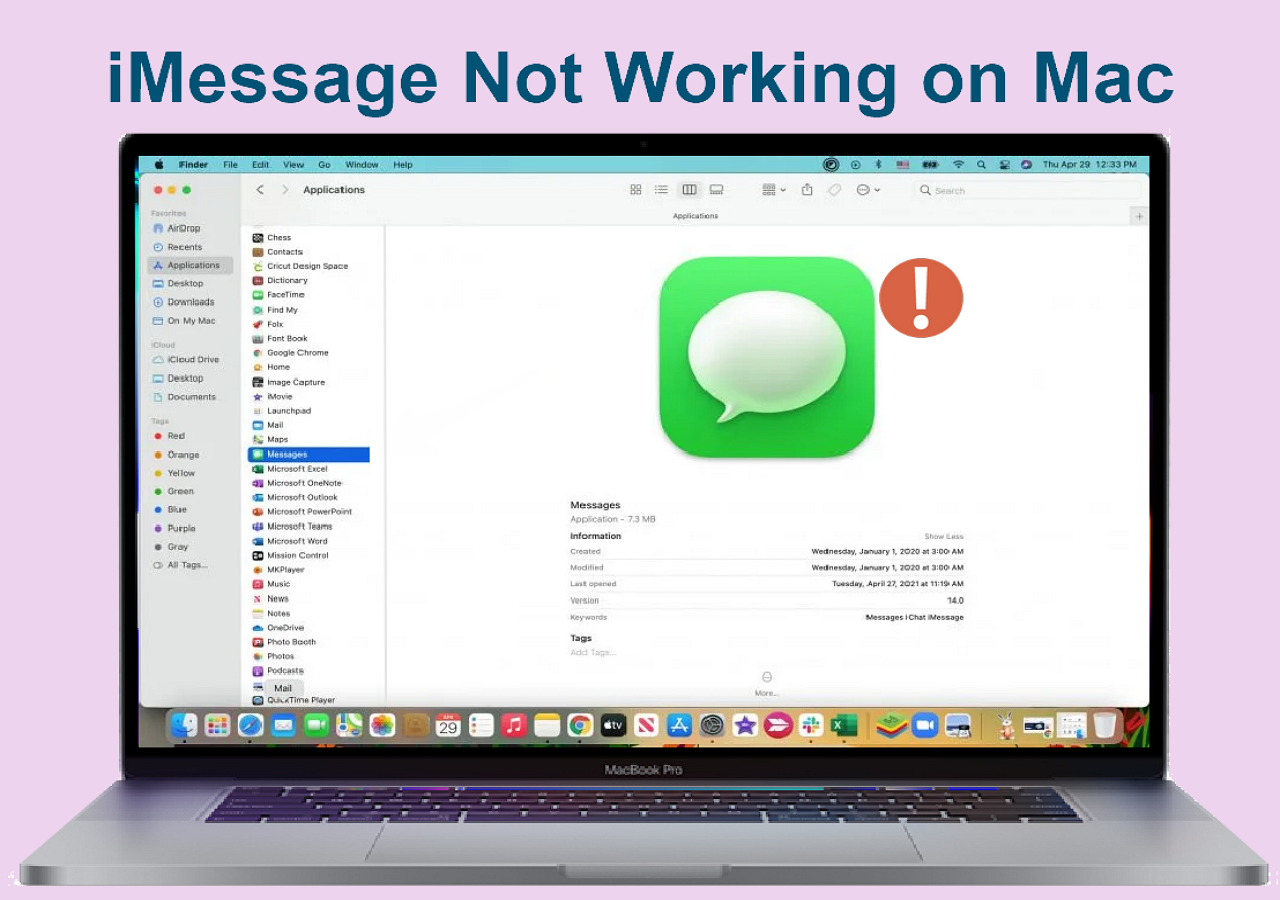
แก้ไข 3. แก้ไขปัญหา GIF ไม่ทำงานบน iPhone โดยปิดใช้งานฟังก์ชันลดการเคลื่อนไหว
ฟีเจอร์ "ลดการเคลื่อนไหว" ถูกนำมาใช้อย่างแพร่หลายเพื่อป้องกันไม่ให้แบตเตอรี่เสื่อมอย่างรวดเร็ว อย่างไรก็ตาม ฟีเจอร์อันน่าทึ่งนี้จะช่วยลดเอฟเฟกต์ภาพเคลื่อนไหวและการเคลื่อนไหวบนอุปกรณ์ของคุณ ซึ่งอาจส่งผลกระทบอย่างมากต่อวิธีการแสดง GIF ขั้นตอนต่อไปนี้คือ:
ขั้นตอนที่ 1. ไปที่แอปพลิเคชั่น "การตั้งค่า"
ขั้นตอนที่ 2 เลือก "การเข้าถึง" > "การเคลื่อนไหว"
ขั้นตอนที่ 3 ต้องปิดการตั้งค่าลดการเคลื่อนไหวหากเปิดใช้งานอยู่

หากคุณปิดใช้งานคุณสมบัติ "ลดการเคลื่อนไหว" คุณอาจลองส่งหรือรับ GIF บน iPhone ของคุณอีกครั้ง
จะเป็นเกียรติอย่างยิ่งหากคุณแชร์โพสต์นี้บนฟอรัมเช่น Reddit หรือโซเชียลมีเดียเช่น Twitter หรือ LinkedIn:
แก้ไข 4. ล้างแคชของ iPhone ของคุณเพื่อแก้ไข GIF ไม่ทำงานบน iPhone
เพื่อให้แอปพลิเคชันของคุณโหลดบน iPhone ได้เร็วขึ้น คุณต้องล้างแคชบนอุปกรณ์ของคุณ ทำตามขั้นตอนด้านล่างเพื่อล้างแคชและแก้ไขปัญหา GIF ที่ทำงานบน iPhone ไม่ได้:
ขั้นตอนที่ 1. ไปที่ "การตั้งค่า" > "ทั่วไป"

ขั้นตอนที่ 2 คลิก "พื้นที่เก็บข้อมูล iPhone" และเลือก "Safari" จากรายการแอปพลิเคชัน

ขั้นตอนที่ 3 คลิก "ข้อมูลเว็บไซต์" เพื่อดูรายละเอียดข้อมูลของคุณ จากนั้นคลิก "ลบข้อมูลเว็บไซต์ทั้งหมด" ที่ด้านล่างของหน้าจอ และเลือก "ลบทันที"
ขั้นตอนที่ 4. กด "ลบ" โดยปัดไปทางซ้ายเพื่อลบข้อมูลทั้งหมดของไซต์
คุณควรทราบว่าการกำจัดข้อมูลเว็บไซต์จะลบแคชและคุกกี้ด้วย
แก้ไข 5. อัปเดต iOS เป็นเวอร์ชันล่าสุดและแก้ไขปัญหา GIF ที่ไม่ทำงานบน iPhone ของคุณ
การอัปเดต iOS รุ่นเก่าเป็นเวอร์ชันล่าสุดเป็นหนึ่งในวิธีที่ดีที่สุดในการแก้ไขปัญหา GIF ไม่ทำงานบน iPhone ของคุณ ขั้นตอนในการอัปเดต iOS มีดังนี้:
ขั้นตอนที่ 1. เปิด "การตั้งค่า" และไปที่ "ทั่วไป" > "อัปเดตซอฟต์แวร์"
ขั้นตอนที่ 2. คลิก "อัปเดตทันที" หากมีอัปเดตใดๆ ให้เลือก

แก้ไข 6. เพิ่มหน่วยความจำของ iPhone เพื่อแก้ไขปัญหา GIF ไม่ทำงานบน iPhone
หากอุปกรณ์ของคุณมีพื้นที่เก็บข้อมูลไม่เพียงพอ แอปพลิเคชันอาจทำงานได้อย่างไม่เต็มประสิทธิภาพ ในการตรวจสอบหน่วยความจำของ iPhone ให้ทำตามขั้นตอนต่อไปนี้:
ขั้นตอนที่ 1. เปิด "การตั้งค่า" และแตะ "ทั่วไป"
ขั้นตอนที่ 2 เลือก "พื้นที่เก็บข้อมูล iPhone"
ขั้นตอนที่ 3. สังเกตพื้นที่เก็บข้อมูลที่มีอยู่

หากพื้นที่เก็บข้อมูลใน iPhone ของคุณใกล้หมด คุณสามารถลองเพิ่มพื้นที่ว่างได้ เมื่อเสร็จแล้ว ให้เปิดแอปพลิเคชัน "ข้อความ" และส่ง GIF
คำถามที่พบบ่อยเกี่ยวกับ GIF ที่ไม่ทำงานบน iPhone
คำถามที่พบบ่อยที่ควรพิจารณามีดังนี้:
1. ทำไม GIF ของฉันไม่ทำงาน?
หากไฟล์ GIF ของคุณไม่เล่นวนซ้ำหรือเล่นไม่ได้ อาจเป็นเพราะไฟล์มีขนาดใหญ่มาก เช่น สูงเกิน 1080 พิกเซล และกว้าง 1920 พิกเซล ดังนั้น คุณควรลดขนาดไฟล์ GIF ให้เล็กลง
2. ฉันจะเปิดใช้งาน GIF ในข้อความได้อย่างไร
หากต้องการเปิดใช้งาน GIF ในข้อความ ให้เปิดข้อความ แตะและป้อนรายชื่อผู้ติดต่อ จากนั้นเลือกการสนทนาทั้งหมด จากนั้น เพื่อค้นหา GIF ที่ต้องการ ให้กด "ค้นหารูปภาพ" แล้วพิมพ์ "คำสำคัญ" สุดท้าย ให้กด GIF เพื่อรวมไว้ในข้อความของคุณ
3. ฉันจะเปิด GIF บน iPhone ได้อย่างไร?
หากต้องการเปิดใช้งาน GIF บน iPhone คุณต้องเพิ่ม GIF จาก #images ในทางกลับกัน คุณต้องเปิดแอปพลิเคชันส่งข้อความเริ่มต้น > กดอีโมจิหน้ายิ้ม > กดปุ่ม GIF > มองหาไฟล์ GIF ที่ต้องการแชร์ และสุดท้ายกดไฟล์ GIF เพื่อดูตัวอย่างและส่ง
บทสรุป
นี่คือ 6 วิธีแก้ไข GIF ไม่ทำงานบน iPhone! หวังว่าโพสต์นี้จะเป็นประโยชน์กับคุณ! หาก GIF ของคุณไม่ทำงาน คุณสามารถเข้าไปที่หน้าอย่างเป็นทางการของเครื่องมือซ่อมแซมวิดีโอออนไลน์ EaseUS Fixo และเริ่มซ่อมแซมได้เลย!
Was This Page Helpful?